windows7是目前最受欢迎的一款操作系统,它包含了很多版本,家庭版,专业版,企业版,旗舰版等。接下来,我就给大家介绍一下最常用的64位win7旗舰版的下载安装方法,赶紧来了解一下吧
电脑型号:联想扬天V14
系统版本:Windows7专业版
Windows7 64位旗舰版下载安装教程
Windows7 64位旗舰版下载地址(复制地址到迅雷即可下载):
ed2k://|file|cn_windows_7_ultimate_with_sp1_x64_dvd_u_677408.iso|3420557312|B58548681854236C7939003B583A8078|/
Windows7 64位旗舰版安装教程:
1、下载装机吧一键重装系统软件,官网下载地址:http://www.kkzj.com/,装机吧支持一键重装原版win7旗舰版系统,U盘安装,以及自定义安装下载好的ISO镜像系统,还有人工客服的支持哦
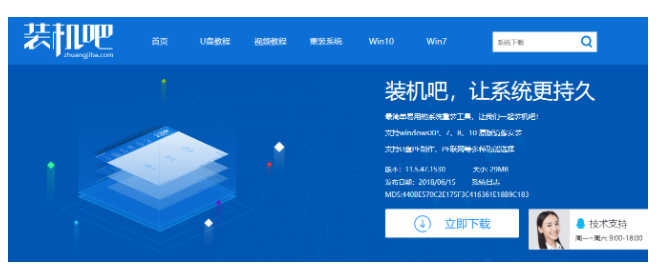
2、重装系统会格式化系统盘C盘,备份C盘重要资料后打开装机吧重装系统软件,退出杀毒软件,点击备份/还原下的自定义镜像还原
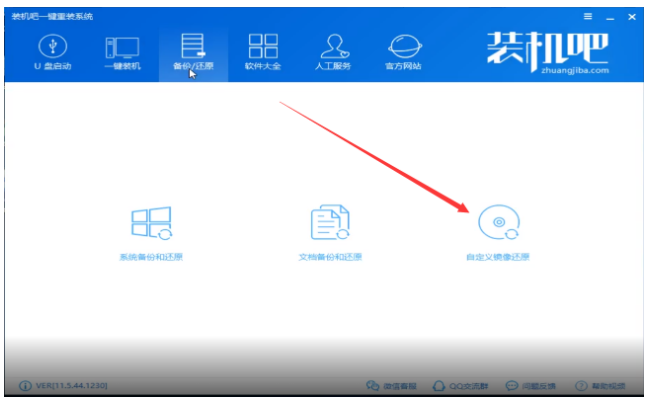
3、点击挂载镜像,如果没有显示下载好的64位win7旗舰版系统镜像就修改一下左下角的搜索目录

4、挂载镜像窗口选择比较大的那个文件,点击安装系统镜像
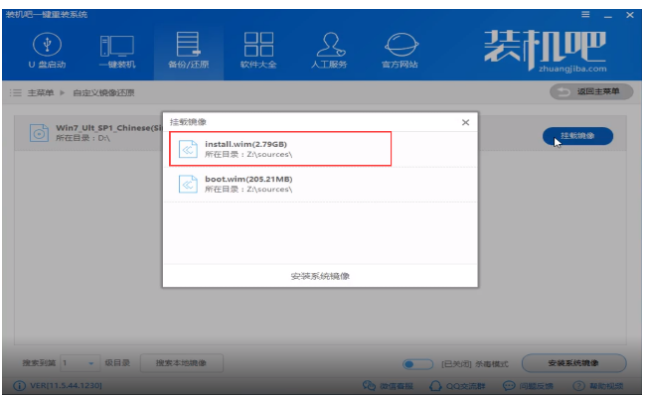
5、这时候就可以看到我们需要的win7期间版,选择它
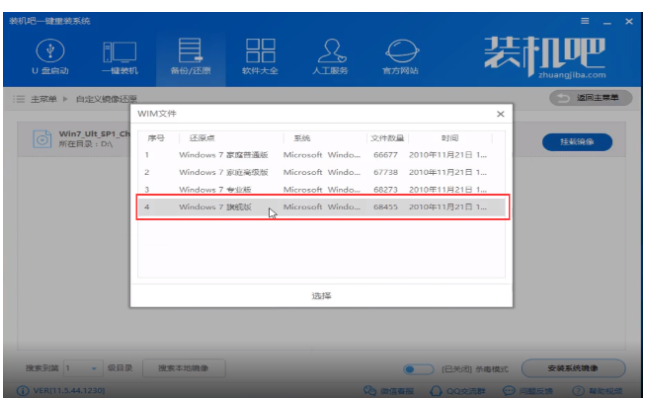
6、安装64位win7旗舰版ISO镜像装机吧需要到PE系统自动安装,等待pe系统下载完成后点击立即重启
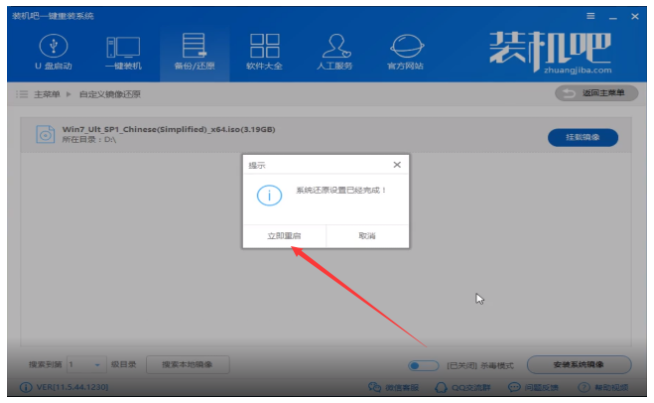
7、选择装机吧一键重装系统PE模式
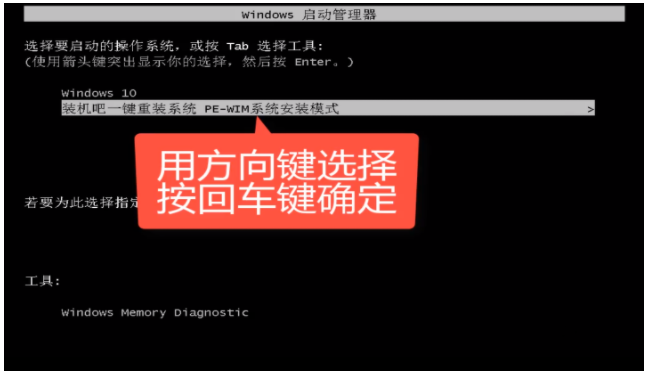
8、之后等待64位win7旗舰版系统的自动安装就可以啦,安装完成后简单设置一下即可正常使用

到此,win764旗舰安装版系统下载的相关资讯内容就讲解完了,windows7操作系统作为主流系统,64位系统的选择是电脑时代发展的趋势,windows764旗舰安装版下载绝对是你的不二选择。希望以上内容可以对你有所帮助。
Copyright ©2018-2023 www.958358.com 粤ICP备19111771号-7 增值电信业务经营许可证 粤B2-20231006